Fedezzük fel
Google-Térképem
Általános információk
- Ez egy általam létrehozott és GoogleDrive területemen tárolt (mentett), nyilvánosan megosztott, bárki által megnyitható és használható térkép.
- A Tétképre azokat az objektumokat vittem fel, amiket már eddig felkerestem, van róla képem, és a legtöbbjéhez FB album, vagy újabban használt CafeBlog.hu bemutató oldal is készült. Most vettem elő a térképet újra és frissítem, hozzáfűzöm az új objektumokat és az adatlapjukhoz hozzáillesztem a bemutató albumot (oldal) hivatkozását is.
- A térképen szereplő objektumok nincsenek kategóriákra bontva, szerepel rajta mindenféle, amiket eddig meglátogattam (tehát nem csupán kastély!).
- Hová, Mit? – Bakancslistám
- Közép-Észak-Nyugat-Dunántúl
- Észak-Magyarország
- Dél-Magyarország
- Kelet-Magyarország
- Budapest és Pest megye
- Étterem (csárda, fogadó, cukrászda)
- Hotel, Panzió (étterem)
Mik azok az objektumok?
- a térkép felületen ráklikkel egy objektumra, vagy
- a bal oldali listában ráklikkel egy objektum megnevezésre (helységnév + objektum név)
Amennyiben a térkép bal oldalán egy terület jelzőjét bekapcsoljuk, akkor megjelenik az erre a területre rögzített összes objektum település név sorrendben (megyétől független!), az első ilyen már rendezett lista “Közép-Észak-Nyugat-Dunántúl” területen van (a többit is szinkronizálni és rendezni fogom, de hosszadalmas és fáradságos munka, nincs hozzá mindig türelmem!):
Milyen műveleteket lehet a térképen végezni?
A térképet lehet nagyítani, vagy kicsinyíteni, ezt akár az egér görgőjével, akár a tárkép bal sarkában lévő +- gombokra való kattintással lehet:
A térképet át lehet állítani, műhold, vagy térkép nézetre, ezt az alábbi képen látható bal sarokban lévő nézet gombra való kattintással lehet kérni:
Útvonal tervezése
A térképet akár útvonal tervezésre is lehet használni, ehhez mindössze annyit kell tenni, hogy:
- kijelöljük az objektumot, ahová el szeretnénk jutni,
- megnyomni az útvonal tervezése gombot,
- majd megadni a helyet ahonnan indulunk.


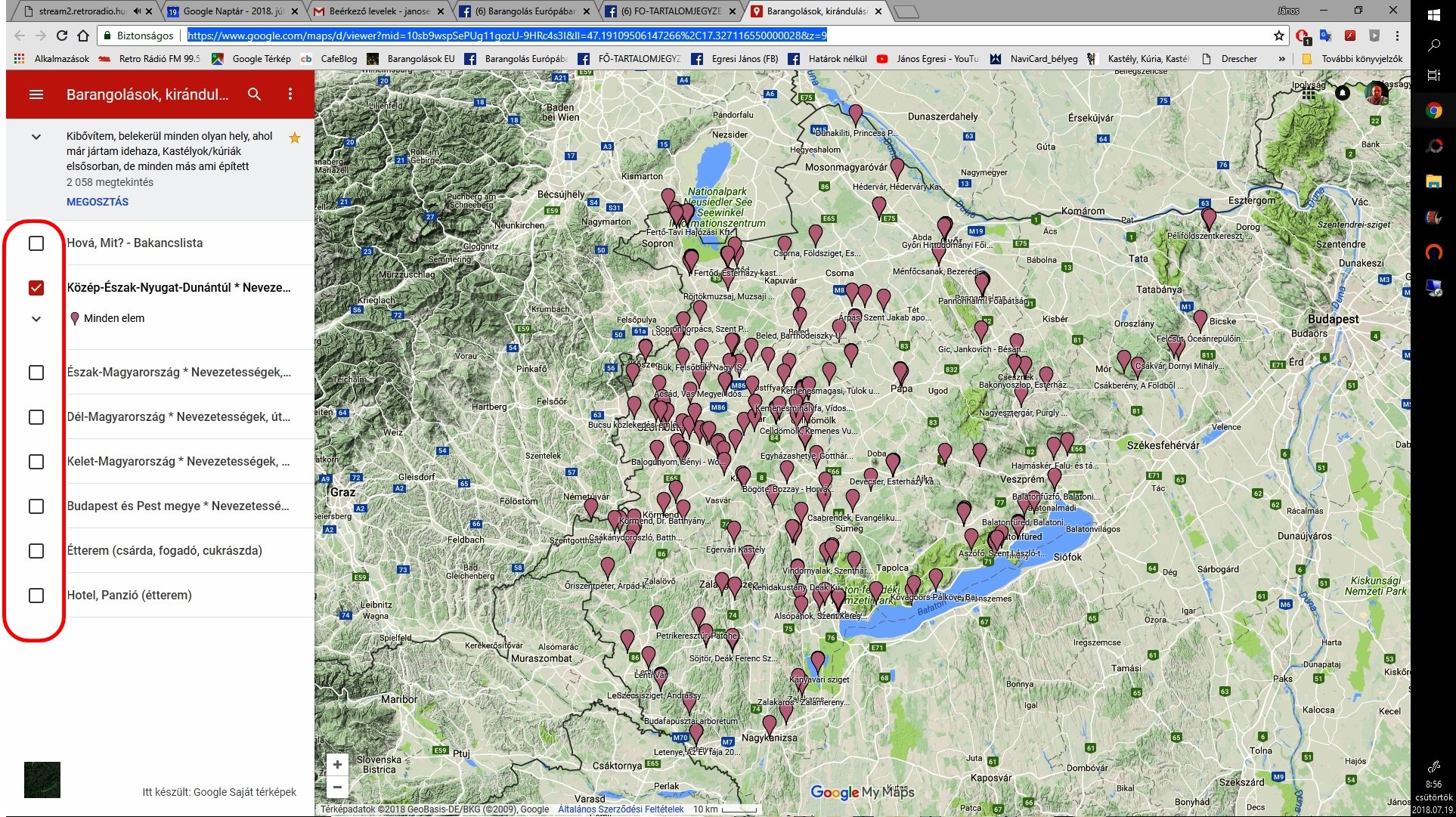
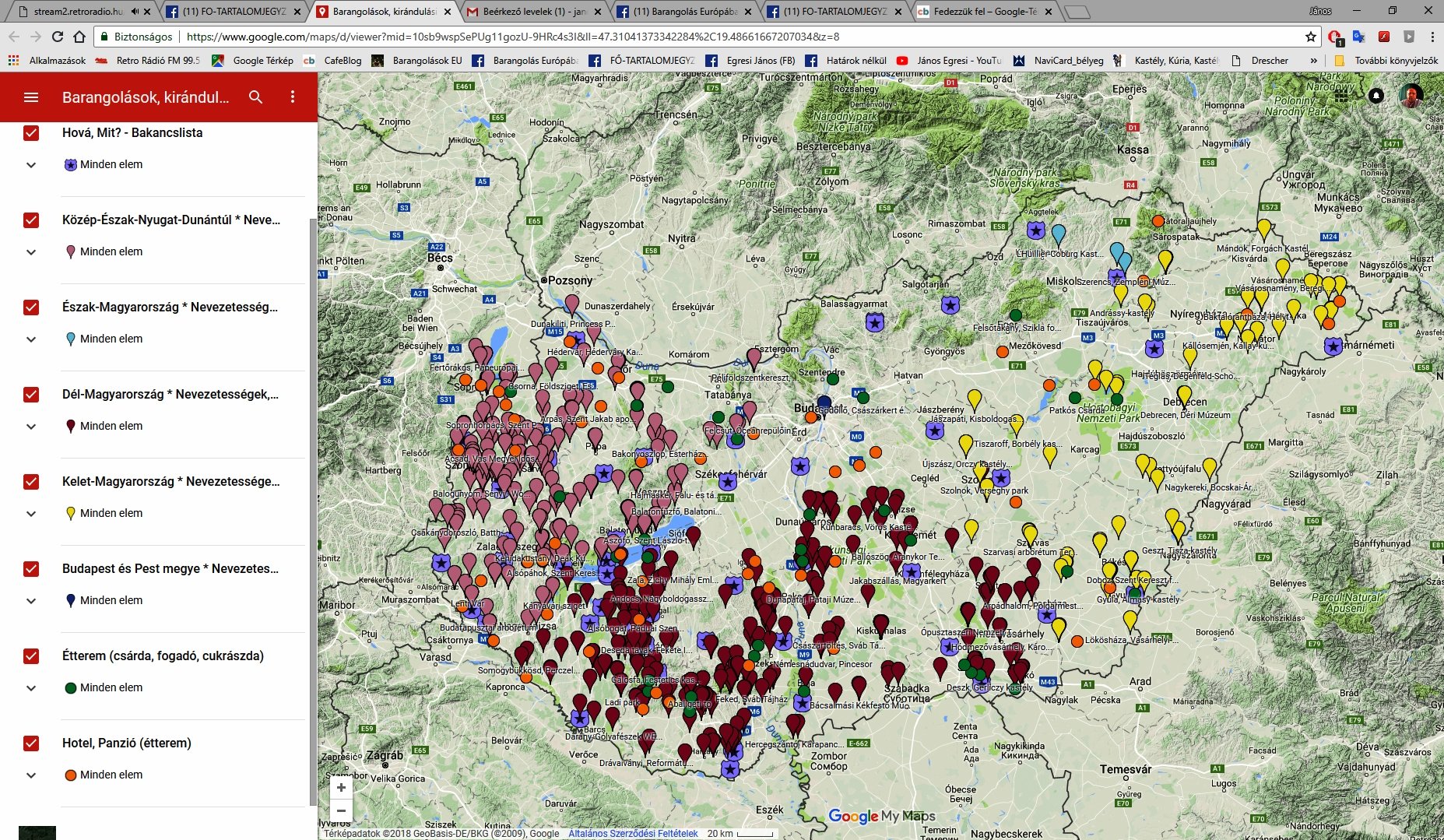
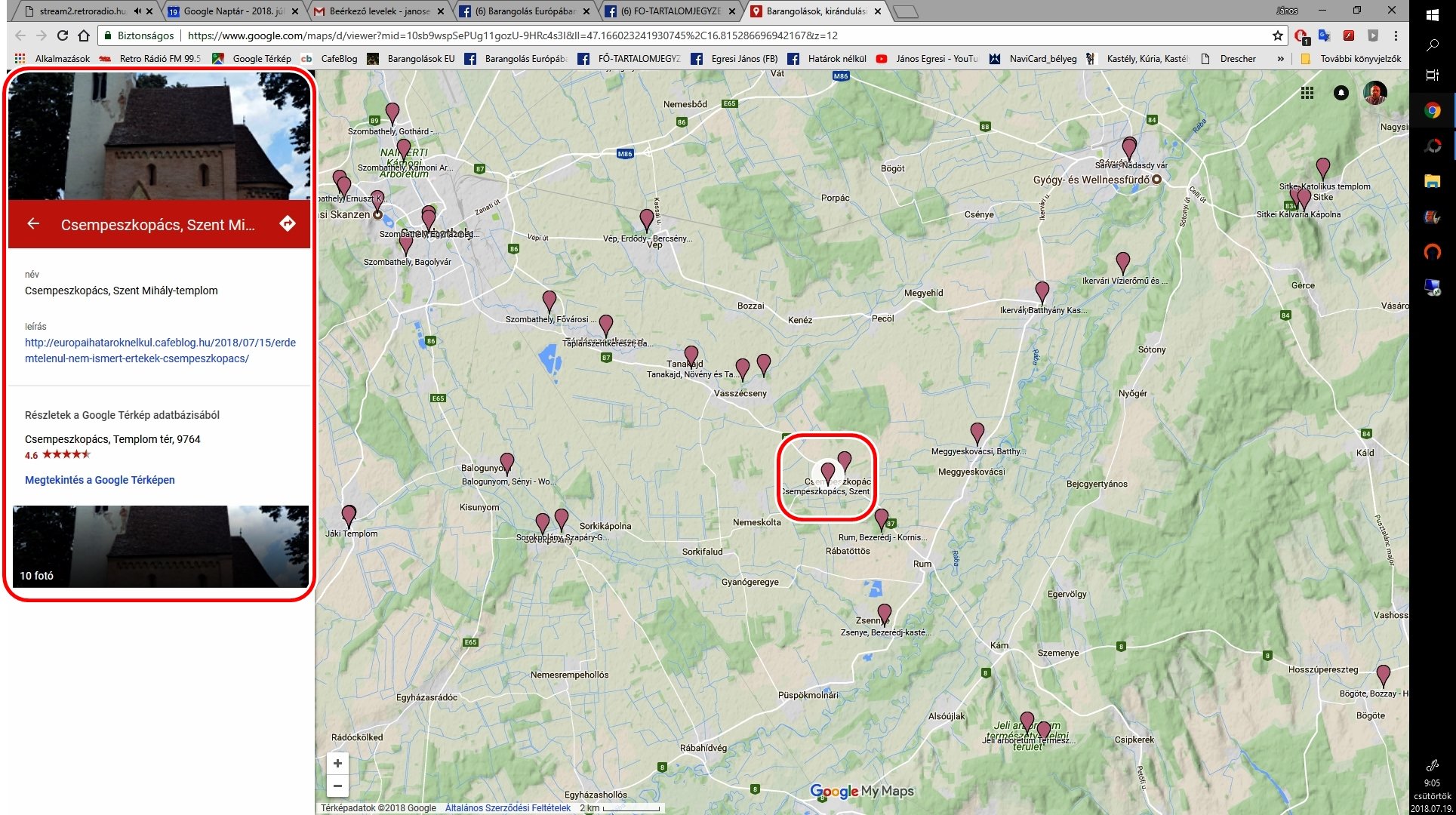
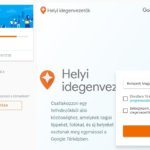
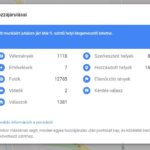
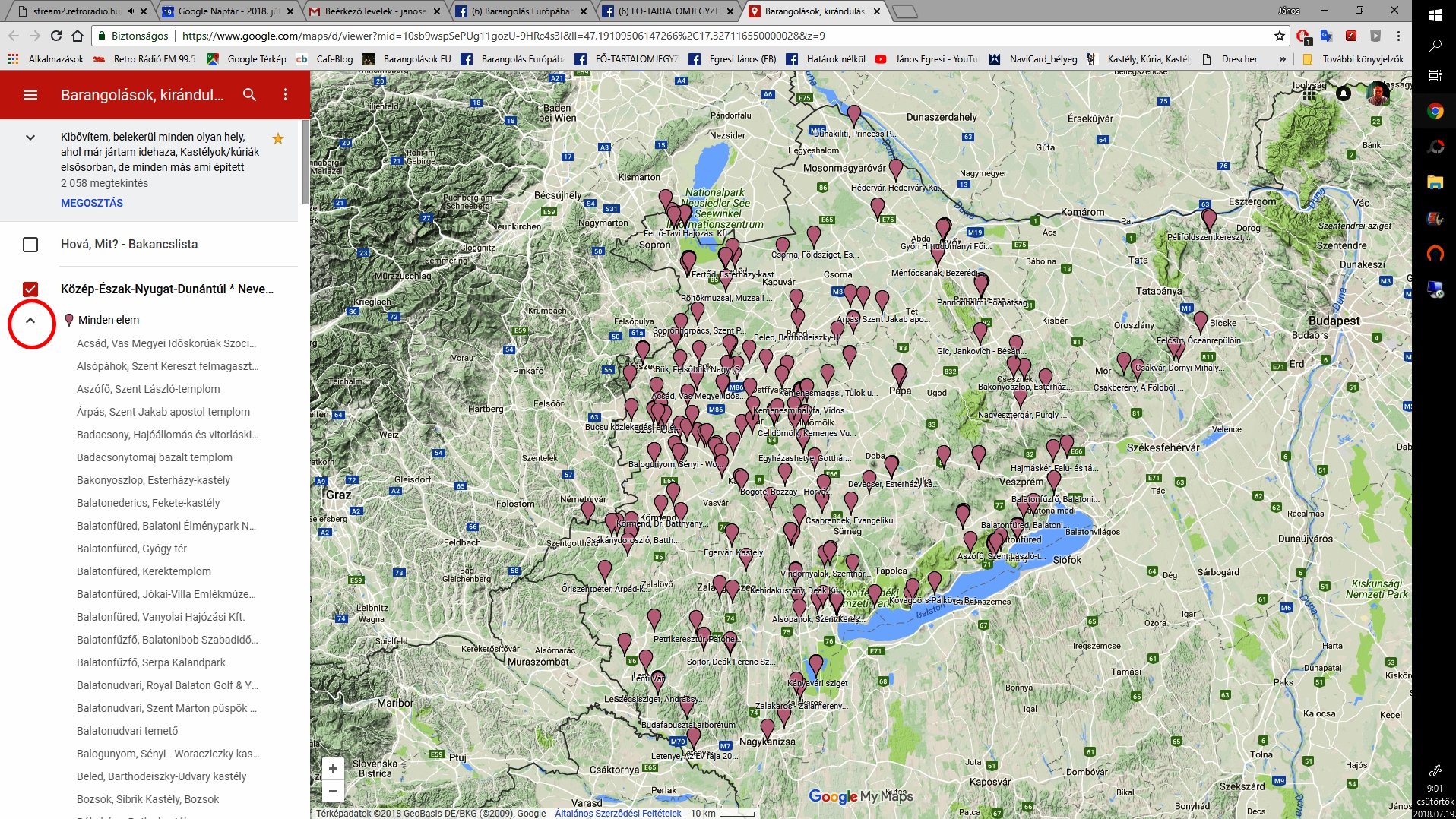
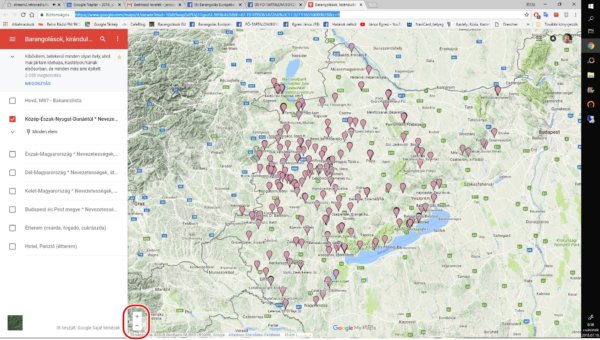
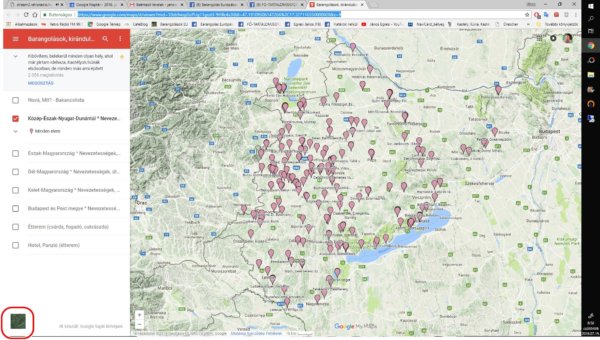
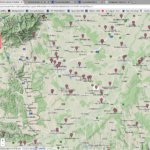
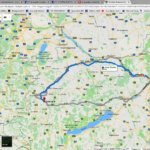

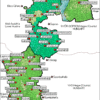



Kommentek
Kommenteléshez kérlek, jelentkezz be: